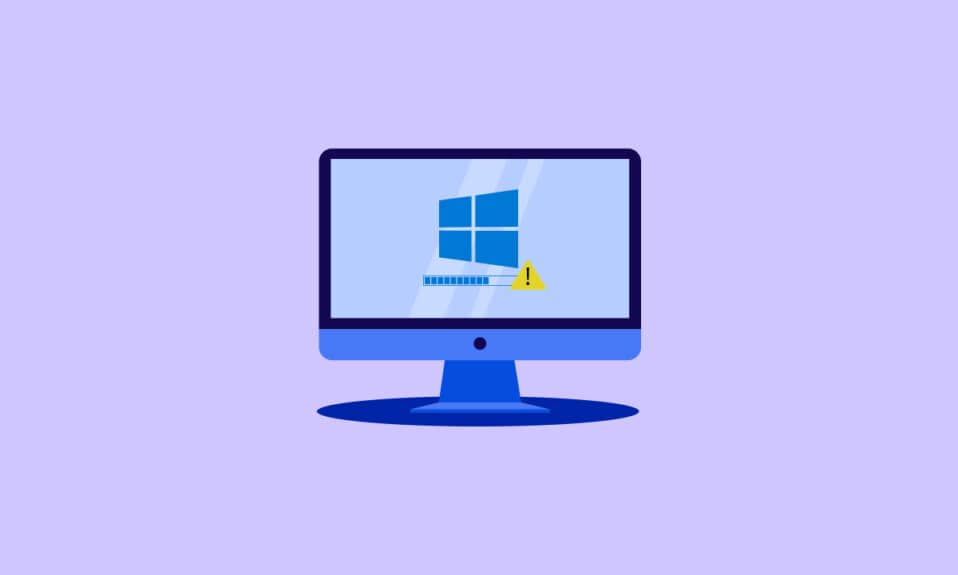
Όποιος χρησιμοποιεί το λειτουργικό σύστημα Windows είναι βέβαιο ότι θα αντιμετωπίσει κάποιο είδος σφάλματος σε μια συγκεκριμένη χρονική στιγμή. Αυτά τα σφάλματα μπορούν ακόμη και να θεωρηθούν αναπόφευκτα λόγω της παρουσίας διαφόρων στοιχείων στο λειτουργικό σύστημα. Σε αυτήν την περίπτωση, το άρθρο θα σας καθοδηγήσει συγκεκριμένα με τον κωδικό σφάλματος 0x80070017. Το σφάλμα 0x80070017 των Windows σχετίζεται κυρίως με κατεστραμμένα μέσα εγκατάστασης. Συνεχίστε την ανάγνωση για να διορθώσετε το σφάλμα 0x80070017 του Windows Update.

Πίνακας περιεχομένων
Πώς να διορθώσετε τον κωδικό σφάλματος του Windows Update 0x80070017
Αυτό το σφάλμα ενημέρωσης εμφανίζεται συνήθως σε δύο σενάρια. Αυτοί είναι:
- Όταν προσπαθείτε να εγκαταστήσετε ξανά το λειτουργικό σύστημα Windows ή
- Όταν προσπαθείτε να εγκαταστήσετε την πιο πρόσφατη έκδοση του Windows Update.
Τα σφάλματα του Windows Update δεν είναι πολύ επικίνδυνα, αλλά εξακολουθούν να σας περιορίζουν από τη λήψη ενημερώσεων που τελικά προκαλούν ανησυχίες για την ασφάλεια. Η καταστροφή του αρχείου θα μπορούσε να θεωρηθεί ο κύριος λόγος για τον κωδικό σφάλματος 0x80070017. Ωστόσο, πολλά άλλα στοιχεία ευθύνονται για αυτό το σφάλμα. Δείτε τη λίστα που δίνεται παρακάτω:
- Ελαττωματική μονάδα CD-ROM
- Παρουσία κακών τομέων στον σκληρό δίσκο
- Ελαττωματικό μητρώο των Windows.
- Παρουσία μόλυνσης από ιό ή κακόβουλης απειλής στο σύστημά σας
- Διαθεσιμότητα παλιών εκδόσεων προγραμμάτων οδήγησης συστήματος
- Μη συμβατά προβλήματα υλικού
- Ύπαρξη σύγκρουσης δημιουργίας εφαρμογών προστασίας από ιούς
Δοκιμάστε όλες τις παρακάτω λύσεις μία προς μία έως ότου λάβετε μια πιθανή επιδιόρθωση για το σφάλμα 0x80070017 των Windows.
Βασικές μέθοδοι αντιμετώπισης προβλημάτων
Υπάρχουν μερικοί απλοί τρόποι εντοπισμού σφαλμάτων για τη διόρθωση του σφάλματος επαναφοράς συστήματος 0x80070017. Επομένως, εκτελέστε καθένα από τα επερχόμενα βήματα αντιμετώπισης προβλημάτων.
1. Επανεκκινήστε τον υπολογιστή: Το πρώτο βασικό βήμα αντιμετώπισης προβλημάτων για οποιοδήποτε σφάλμα των Windows είναι η επανεκκίνηση του υπολογιστή σας. Αυτό συμβαίνει επειδή η χρήση του συστήματός σας για πολλές ώρες χωρίς επανεκκίνηση προκαλεί προβλήματα με τη μνήμη RAM, βραδύτητα, σφάλματα συνδεσιμότητας στο Διαδίκτυο και προβλήματα απόδοσης. Εάν κάποιος από αυτούς τους παράγοντες βρίσκεται πίσω από τον κωδικό σφάλματος 0x80070017, τότε η απλή επανεκκίνηση του υπολογιστή σας θα μπορούσε να επιλύσει το σφάλμα.
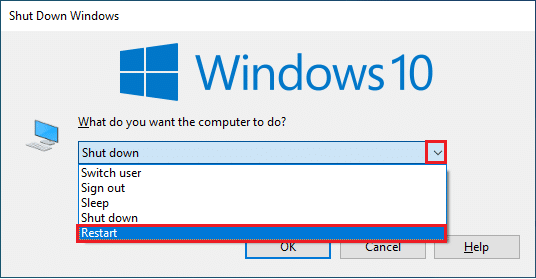
2. Αποσυνδέστε περιφερειακά: Μερικές φορές οι εξωτερικές συσκευές που είναι συνδεδεμένες στον υπολογιστή σας ενδέχεται να προκαλέσουν πρόβλημα με τον κωδικό σφάλματος 0x80070017. Θα μπορούσε να είναι ένας σκληρός δίσκος, ένα μόντεμ, ένα CD-ROM ή οτιδήποτε μπορεί να είναι ο ένοχος, καθώς σχετίζονται με το λειτουργικό σύστημα των Windows. Επομένως, αποσυνδέστε τυχόν περιφερειακά που προκαλούν προβλήματα. Στη συνέχεια, συνδέστε το ξανά σωστά και ελέγξτε εάν το σφάλμα εξακολουθεί να υπάρχει.

3. Επανασυνδεθείτε στο Διαδίκτυο: Μπορεί να υπάρχει ένα σενάριο ότι το ληφθέν αρχείο εγκατάστασης έχει ολοκληρωθεί 100 τοις εκατό, αλλά εμφανίζεται το σφάλμα ενημέρωσης των Windows 0x80070017 κατά την προσπάθεια εκτέλεσης του αρχείου εγκατάστασης. Τώρα, αυτό μπορεί να οφείλεται σε παρεμβολές στο διαδίκτυο. Επομένως, απενεργοποιήστε το Διαδίκτυο από το σύστημά σας.

Μέθοδος 1: Απενεργοποιήστε προσωρινά την εφαρμογή προστασίας από ιούς (εάν υπάρχει)
Το διαφανές και ευρέως γνωστό γεγονός που όλοι γνωρίζουν για οποιοδήποτε antivirus είναι ότι προστατεύει τον υπολογιστή από κάθε είδους κακόβουλη ή άγνωστη απειλή. Θα μπορούσατε να το πείτε ακόμη και ως φύλακας άγγελος. Επομένως, εάν αντιμετωπίσετε το σφάλμα 0x80070017, απενεργοποιήστε αμέσως το πρόγραμμα προστασίας από ιούς προς το παρόν. Ένας εναλλακτικός τρόπος είναι να απεγκαταστήσετε οριστικά την εφαρμογή προστασίας από ιούς τρίτου κατασκευαστή από την επιφάνεια εργασίας σας, εάν πιστεύετε ότι δεν θα σας χρησιμεύσει στο μέλλον. Διαβάστε τον οδηγό μας σχετικά με το Πώς να απενεργοποιήσετε προσωρινά το πρόγραμμα προστασίας από ιούς στα Windows 10 για να απενεργοποιήσετε το πρόγραμμα προστασίας από ιούς για συγκεκριμένο χρονικό διάστημα. Εάν πρέπει να απεγκαταστήσετε το Norton ή το πρόγραμμα προστασίας από ιούς Avast, τότε ανατρέξτε στον οδηγό μας σχετικά με το Πώς να απεγκαταστήσετε πλήρως το Norton από τα Windows 10 και 5 Τρόπους για την πλήρη απεγκατάσταση του Avast Antivirus στα Windows 10.

Μέθοδος 2: Εκτελέστε το Windows Update Troubleshooter
Συνήθως, ένα εργαλείο αντιμετώπισης προβλημάτων σε έναν υπολογιστή χρησιμοποιείται ως διαγνωστική μέθοδος για την εύρεση του μεγαλύτερου μέρους του σφάλματος που σχετίζεται με τα Windows και την αυτόματη επίλυσή του ή για τον εντοπισμό της αιτίας του προβλήματος. Για τον κωδικό σφάλματος 0x80070017, έχει δημιουργηθεί ένα βοηθητικό πρόγραμμα αντιμετώπισης προβλημάτων του Windows Update. Αυτή η λύση είναι απλή αλλά αποτελεσματική, καθώς μπορεί να συλλάβει τη βασική αιτία και, σε ορισμένες περιπτώσεις, να την διορθώσει χωρίς εξωτερικά συμπεράσματα εισόδου. Για να εκτελέσετε ή να μάθετε περισσότερα σχετικά με αυτήν τη μέθοδο, διαβάστε τον οδηγό μας σχετικά με τον τρόπο εκτέλεσης του Windows Update Troubleshooter.

Μέθοδος 3: Αναβάθμιση προγραμμάτων οδήγησης συσκευών
Οι παλιές ή παλαιότερες εκδόσεις των προγραμμάτων οδήγησης μπορεί να προκαλέσουν προβλήματα συμβατότητας με τη διαδικασία ενημέρωσης των Windows, γεγονός που οδηγεί σε σφάλμα επαναφοράς συστήματος 0x80070017 στον υπολογιστή σας. Επομένως, βεβαιωθείτε ότι όλα τα προγράμματα οδήγησης είναι ενημερωμένα. Για επαλήθευση και ενημέρωση, μεταβείτε στον ιστότοπο του κατασκευαστή ή στην ιστοσελίδα της Microsoft και ελέγξτε εάν υπάρχουν τα τελευταία νέα σε αυτήν. Στη συνέχεια, αναζητήστε και βρείτε την έκδοση που είναι συμβατή με το λειτουργικό σας σύστημα Windows. Διαβάστε τον οδηγό μας σχετικά με το Πώς να ενημερώσετε τα προγράμματα οδήγησης συσκευών στα Windows 10 για την ενημέρωση των προγραμμάτων οδήγησης συσκευών. Ομοίως, ανατρέξτε στους άλλους οδηγούς μας σχετικά με τον τρόπο ενημέρωσης προγραμμάτων οδήγησης προσαρμογέων δικτύου στα Windows 10, 4 τρόπους ενημέρωσης προγραμμάτων οδήγησης γραφικών στα Windows 10 και Πώς να ενημερώσετε τα προγράμματα οδήγησης ήχου Realtek HD στα Windows 10 για να μάθετε περισσότερα σχετικά με άλλα προγράμματα οδήγησης, καθώς οι παλαιότερες εκδόσεις τους μπορούν επίσης προκαλούν επιπλοκές και λάθη.

Μέθοδος 4: Μη αυτόματη λήψη ενημερώσεων
Εάν αντιμετωπίζετε πρόβλημα με το σφάλμα ενημέρωσης των Windows 10 0x80070017, τότε υπάρχει τρόπος να εγκαταστήσετε την ενημέρωση των Windows με μη αυτόματο τρόπο μέσω της ιστοσελίδας του καταλόγου Windows Update. Για να το κάνετε, ακολουθήστε τα βήματα που δίνονται παρακάτω.
Σημείωση: Χρειάζεστε τον αριθμό KB της συγκεκριμένης έκδοσης ενημέρωσης των Windows.
1. Μεταβείτε στον επίσημο ιστότοπο του καταλόγου του Microsoft Update.
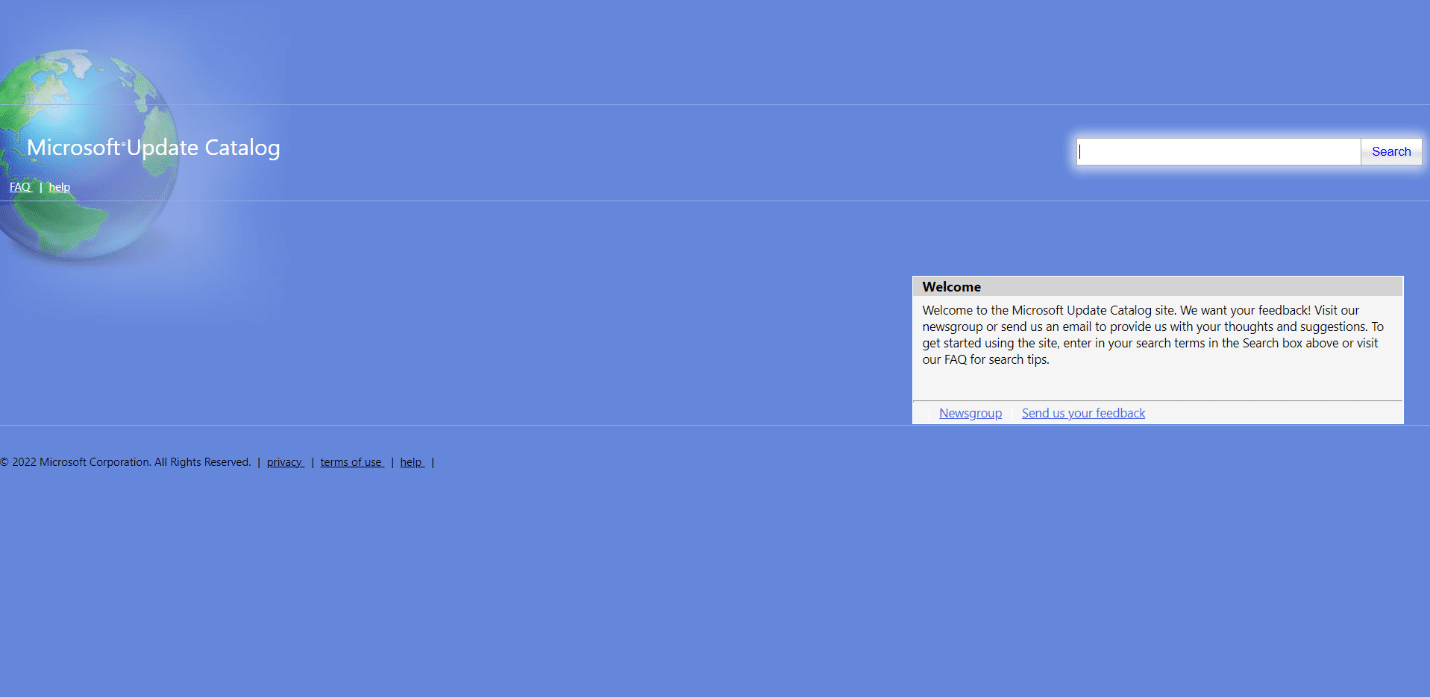
2. Εισαγάγετε τον αριθμό KB στο πλαίσιο διαλόγου αναζήτησης και κάντε κλικ στην Αναζήτηση όπως φαίνεται.
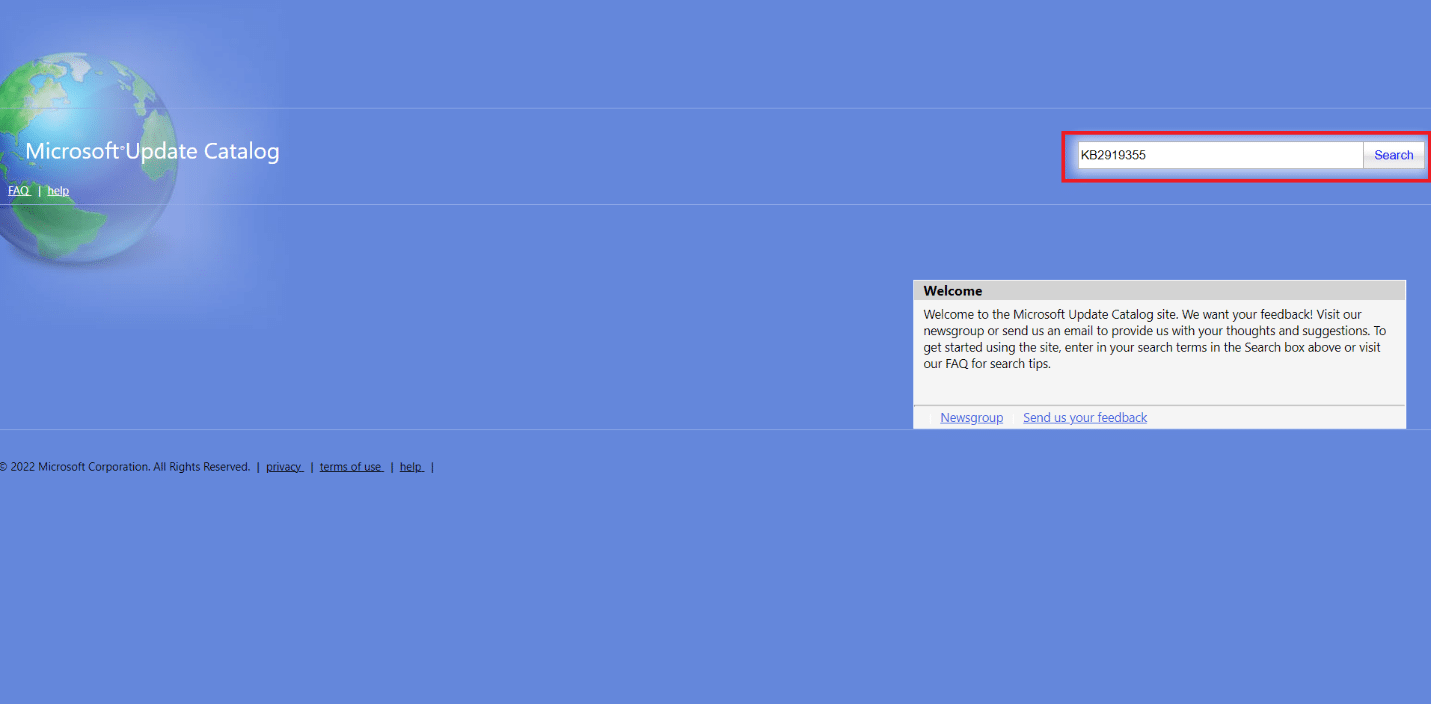
3. Τώρα, επιλέξτε τη συγκεκριμένη έκδοση που θέλετε να κατεβάσετε και κάντε κλικ στο αντίστοιχο κουμπί Λήψη.
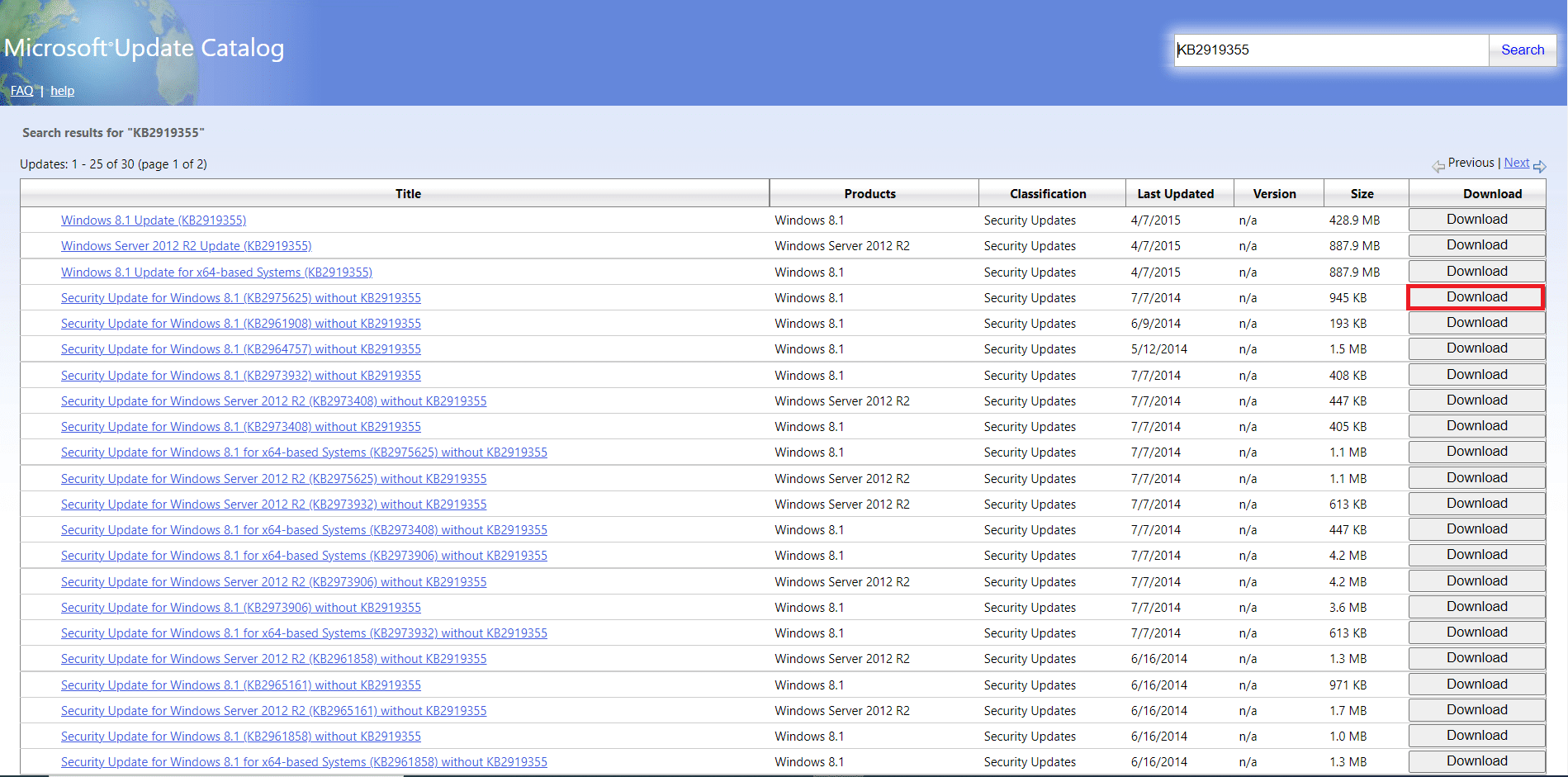
4. Στο αναδυόμενο παράθυρο προτροπής Λήψης, κάντε κλικ στη σύνδεση όπως φαίνεται για να πραγματοποιήσετε λήψη του αρχείου εγκατάστασης.
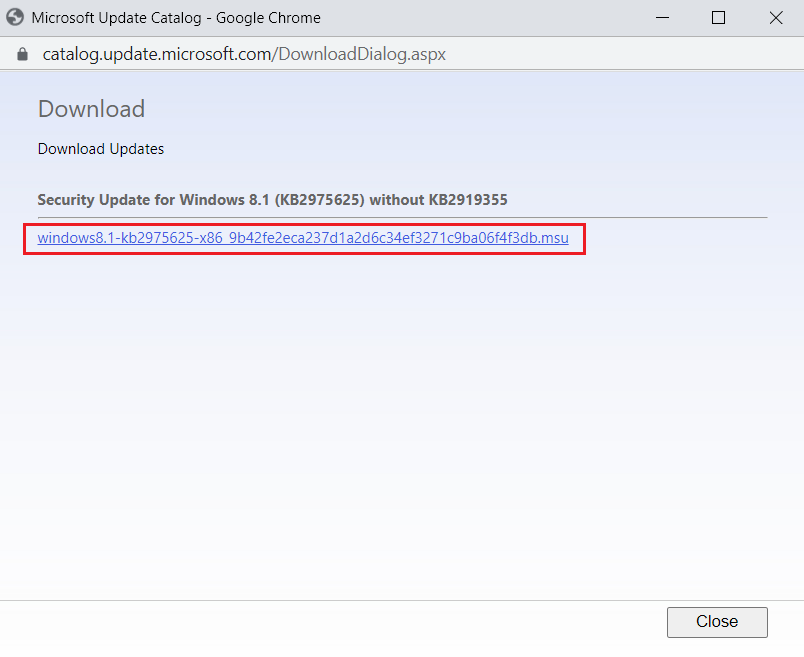
5. Μόλις ολοκληρωθεί η λήψη του προγράμματος εγκατάστασης, μεταβείτε στις Λήψεις στον υπολογιστή σας. Κάντε διπλό κλικ στο αρχείο εγκατάστασης για να το εκτελέσετε.
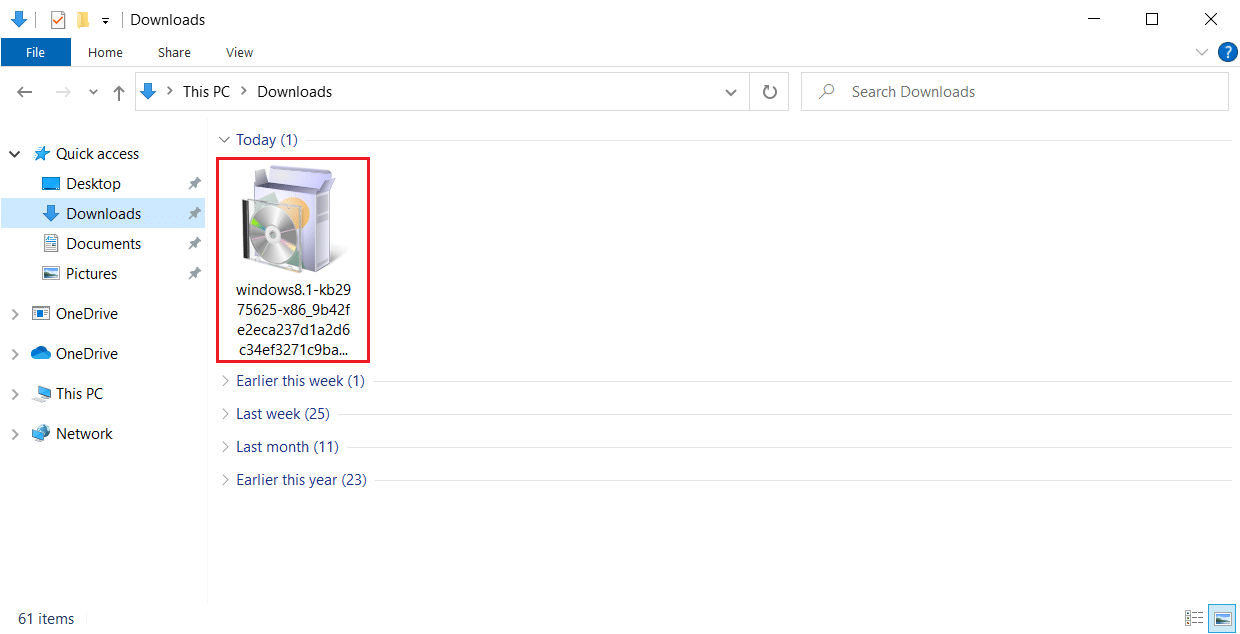
6. Ακολουθήστε πιστά τις οδηγίες που εμφανίζονται στην οθόνη και ολοκληρώστε την εγκατάσταση της απαραίτητης ενημέρωσης του παραθύρου.
Ελπίζουμε ότι αυτή η λύση λειτούργησε. Εάν όχι, μην ανησυχείτε. Σηκώστε τα μανίκια σας, έχετε μερικές ακόμη μεθόδους να δοκιμάσετε.
Μέθοδος 5: Επαναφέρετε τα στοιχεία του Windows Update
Μερικές φορές τα στοιχεία που υπάρχουν στο Windows Update μπορεί να προκαλέσουν τον κωδικό σφάλματος 0x80070017 εάν δεν λειτουργούν σωστά. Για να διορθώσετε αυτά τα προβληματικά στοιχεία, πρέπει να επαναφέρετε όλες τις υπηρεσίες που σχετίζονται με το Windows Update. Διαβάστε τον οδηγό μας σχετικά με τον τρόπο επαναφοράς των στοιχείων του Windows Update στα Windows 10 για να τα επαναφέρετε.
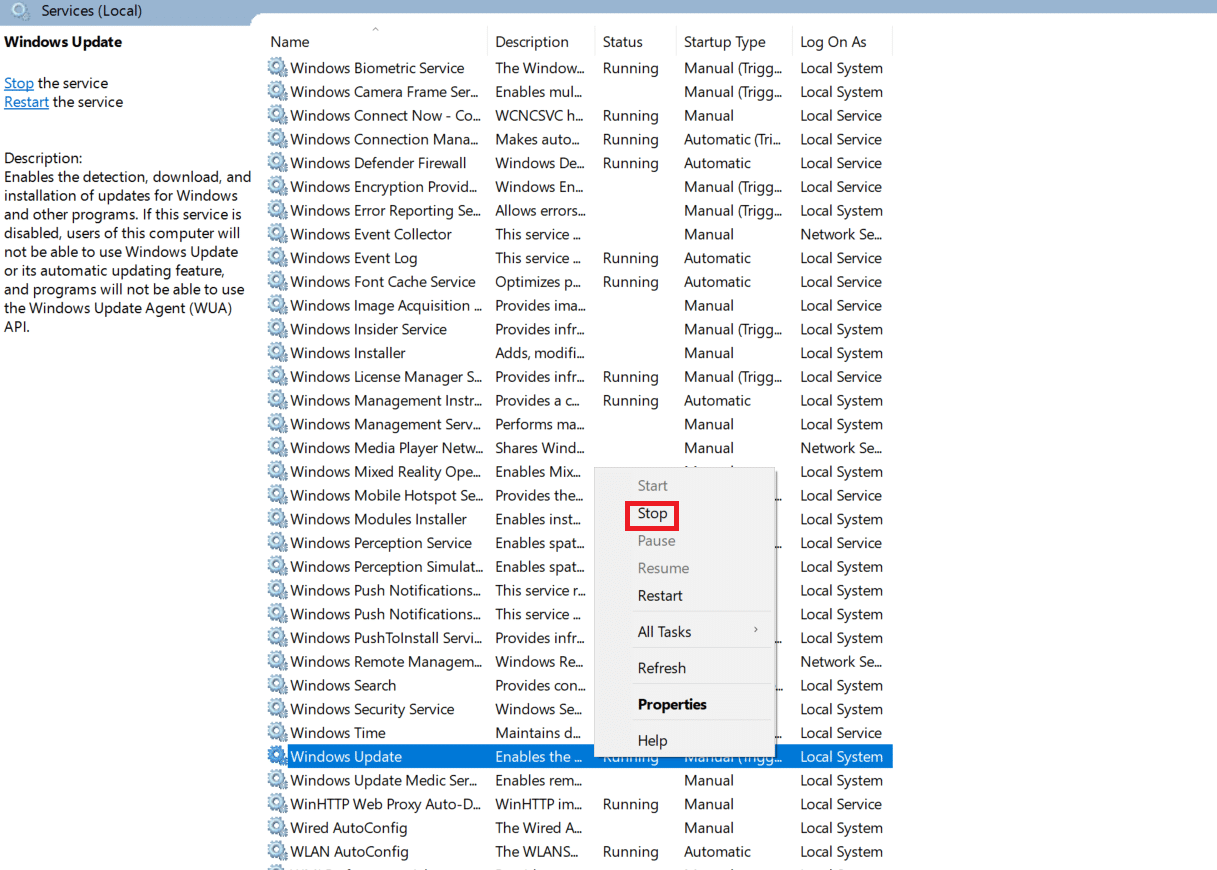
Μόλις εκτελεστούν όλες οι εντολές που σχετίζονται με την επαναφορά του Windows Update, επανεκκινήστε τον υπολογιστή σας. Στη συνέχεια, ελέγξτε εάν το σφάλμα ενημέρωσης 0x80070017 των Windows 10 εξακολουθεί να υπάρχει.
Μέθοδος 6: Επιδιόρθωση κατεστραμμένων αρχείων
Μερικές φορές οι κατεστραμμένοι τομείς σε έναν σκληρό δίσκο μπορούν να προκαλέσουν το σφάλμα των Windows 0x80070017. Αυτό συμβαίνει επειδή τα σφάλματα δίσκου δεν είναι ασυνήθιστα. Αυτός είναι ο λόγος για τον οποίο το λειτουργικό σύστημα Windows διαθέτει επίσης ένα ενσωματωμένο βοηθητικό εργαλείο που ονομάζεται chkdsk για σάρωση, εύρεση και διόρθωση τέτοιων σφαλμάτων. Επομένως, ελέγξτε και επαληθεύστε τον σκληρό δίσκο. Για να μάθετε περισσότερα, ανατρέξτε στον οδηγό μας σχετικά με τον έλεγχο του δίσκου για σφάλματα χρησιμοποιώντας το chkdsk. Στη συνέχεια, ακολουθήστε τον οδηγό μας για την επιδιόρθωση κατεστραμμένων αρχείων στα Windows 10.
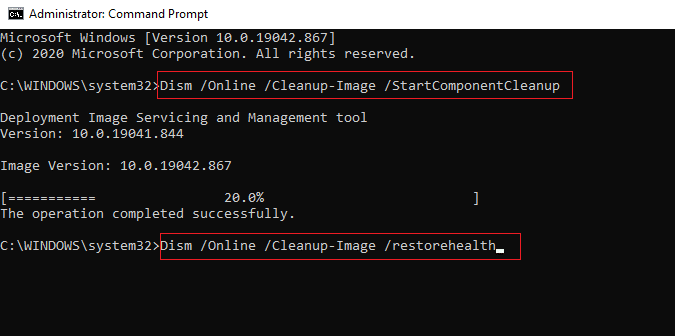
Μέθοδος 7: Εκτελέστε Clean Boot
Οι περισσότεροι χρήστες αποτυγχάνουν να παρατηρήσουν πολλές υπηρεσίες λογισμικού ή εφαρμογές που εκτελούνται στο παρασκήνιο. Μερικές φορές αυτές οι υπηρεσίες όταν υπερφορτώνονται δημιουργούν σύγκρουση και γίνονται εχθρικές με άλλες εφαρμογές. Σε ένα τέτοιο σενάριο, μια καθαρή μπότα έρχεται να σας σώσει. Η καθαρή εκκίνηση είναι μια διαδικασία που εκκινεί το λειτουργικό σύστημα με το λιγότερο σύνολο προγραμμάτων οδήγησης ή προγραμμάτων εκκίνησης, το οποίο με τη σειρά του βοηθά στον εντοπισμό της εφαρμογής που προκαλεί προβλήματα και στην εξάλειψή της. Τώρα, αυτή η μέθοδος θα μπορούσε να επιλύσει το σφάλμα ενημέρωσης των Windows 0x80070017. Διαβάστε τον οδηγό μας σχετικά με τον τρόπο εκτέλεσης καθαρής εκκίνησης στα Windows 10 για να εκτελέσετε αυτήν τη μέθοδο.
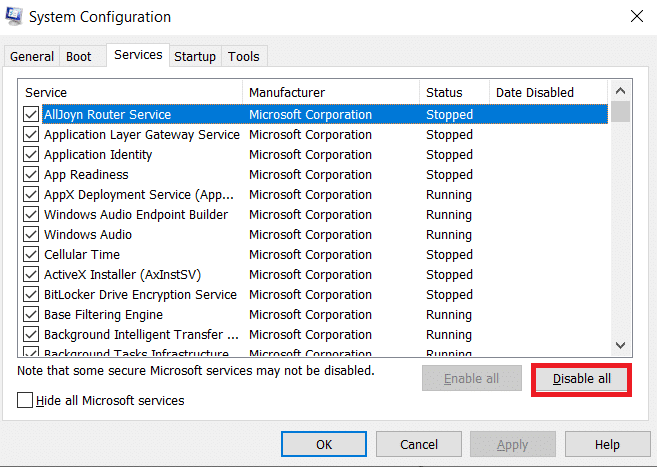
Μέθοδος 8: Εγκατάσταση των Windows μέσω Flash Stick
Πολλοί χρήστες ανέφεραν ότι ο κωδικός σφάλματος 0x80070017 εμφανίζεται ειδικά κατά την προσπάθεια εγκατάστασης του λειτουργικού συστήματος Windows 10. Τώρα, αυτό το ζήτημα μπορεί να συμβεί όταν υπάρχει πρόβλημα στο μέσο εγκατάστασης ή στη μονάδα δίσκου. Επομένως, αντικαταστήστε το αντίστοιχο μέσο εγκατάστασης με άλλο και επαληθεύστε εάν αυτό βοηθά. Ένας εναλλακτικός τρόπος είναι η εγκατάσταση των Windows 10 μέσω μονάδας flash USB. Για να το κάνετε αυτό, πρώτα, πρέπει να έχετε μια μονάδα εκκίνησης των Windows 10. Ανατρέξτε στον οδηγό μας σχετικά με το Πώς να δημιουργήσετε Windows 10 Bootable USB Flash Drive για να κάνετε το ίδιο. Μόλις δημιουργηθεί μια μονάδα flash USB με δυνατότητα εκκίνησης, ακολουθήστε τα βήματα που αναφέρονται παρακάτω:
1. Τοποθετήστε τη συσκευή USB στον υπολογιστή σας. Στη συνέχεια, ανοίξτε το και εκτελέστε το αρχείο εγκατάστασης των Windows 10.

2. Στην προτροπή των Windows που εμφανίζεται, συμπληρώστε όλες τις λεπτομέρειες και κάντε κλικ στο Επόμενο.
3. Στη συνέχεια, κάντε κλικ στην επιλογή Εγκατάσταση τώρα.
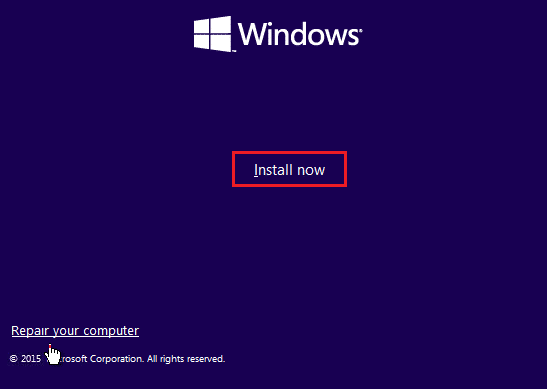
4. Εισαγάγετε το κλειδί άδειας χρήσης εάν έχετε και κάντε κλικ στο Επόμενο για να προχωρήσετε περαιτέρω. Εάν όχι, κάντε κλικ στο Δεν έχω κλειδί προϊόντος.
Σημείωση: Αν και παραλείπετε το κλειδί άδειας χρήσης, προς το παρόν, πρέπει να το συμπληρώσετε υποχρεωτικά αργότερα.
5. Διαβάστε τους όρους άδειας χρήσης και κάντε κλικ στην Αποδοχή για να προχωρήσετε περαιτέρω με τις οδηγίες εγκατάστασης.
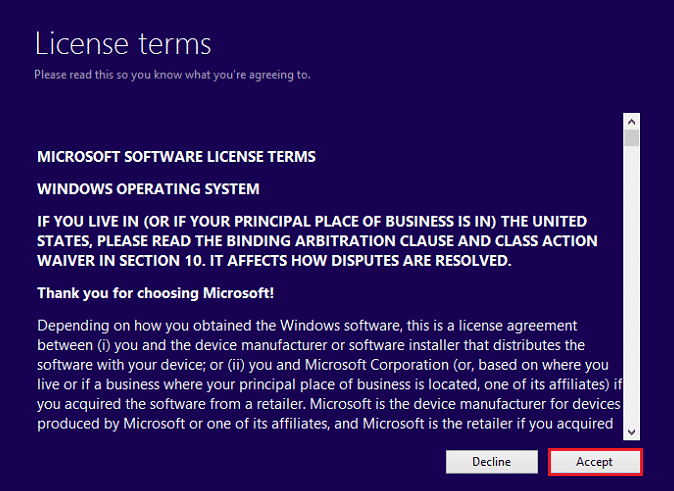
6. Τώρα, επιλέξτε μια δική σας επιλογή ανάμεσα στην Αναβάθμιση: Εγκατάσταση Windows και διατήρηση αρχείων, ρυθμίσεων και εφαρμογών και Προσαρμογή: Εγκατάσταση Windows μόνο (για προχωρημένους).
7. Ακολουθήστε τις οδηγίες που εμφανίζονται στην οθόνη και ολοκληρώστε τη διαδικασία εγκατάστασης μέχρι το τέλος. Μόλις τελειώσετε, ελέγξτε τελικά αν το σφάλμα παραμένει. Ελπίζω να επιλυθεί.
***
Ελπίζουμε ότι αυτός ο οδηγός ήταν χρήσιμος και μπορέσατε να διορθώσετε τον κωδικό σφάλματος 0x80070017 του Windows Update. Ενημερώστε μας ποια μέθοδος λειτούργησε καλύτερα. Μη διστάσετε να επικοινωνήσετε μαζί μας για τυχόν απορίες ή προτάσεις μέσω της ενότητας σχολίων που δίνεται παρακάτω.

